في إصدار Windows 10 Redstone 2 والإصدارات الأحدث ، يمكنك نقل مربع نص بحث Cortana إلى الأعلى ، وتغيير لون وسمك حدود مربع النص. أيضًا ، يمكنك إضافة حرف رسومي للبحث وزر الإرسال بالقرب من مربع النص مع بعض تعديلات التسجيل.
- انقل مربع بحث Cortana إلى الأعلى
- إضافة حرف رسومي للبحث وزر الإرسال بالقرب من مربع البحث
- لون حدود مربع البحث وعرضه
- إزالة النص الافتراضي "اسألني أي شيء"
- إظهار Cortana كنافذة عائمة
انقل مربع بحث Cortana إلى الأعلى
ابدأ Regedit.exe وانتقل إلى:
HKEY_CURRENT_USER \ Software \ Microsoft \ Windows \ CurrentVersion \ Search \ Flighting \ 0 \ SearchBoxOnTop. HKEY_CURRENT_USER \ Software \ Microsoft \ Windows \ CurrentVersion \ Search \ Flighting \ 1 \ SearchBoxOnTop
في فروع التسجيل أعلاه ، انقر نقرًا مزدوجًا فوق قيمة DWORD المسماة "القيمة" وقم بتعيين بياناتها على 1
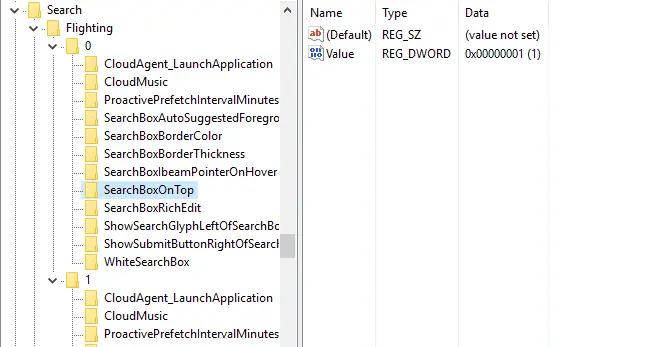
أضف حرف رسومي للبحث وزر الإرسال بالقرب من مربع البحث
لإضافة بحث وإرسال رموز الحروف الرسومية قبل مربع النص وبعده على التوالي ، استخدم تعديلات التسجيل هذه.
HKEY_CURRENT_USER \ Software \ Microsoft \ Windows \ CurrentVersion \ Search \ Flighting \ 0 \ ShowSearchGlyphLeftOfSearchBox. HKEY_CURRENT_USER \ Software \ Microsoft \ Windows \ CurrentVersion \ Search \ Flighting \ 1 \ ShowSearchGlyphLeftOfSearchBox. HKEY_CURRENT_USER \ Software \ Microsoft \ Windows \ CurrentVersion \ Search \ Flighting \ 0 \ ShowSubmitButtonRightOfSearchBox. HKEY_CURRENT_USER \ Software \ Microsoft \ Windows \ CurrentVersion \ Search \ Flighting \ 1 \ ShowSubmitButtonRightOfSearchBox
في مواقع التسجيل أعلاه ، انقر نقرًا مزدوجًا فوق قيمة DWORD المسماة "القيمة" وقم بتعيين البيانات على 1 ، واخرج من محرر التسجيل.
تم تقديم قرص الرموز الرسومية لأول مرة في Windows 10 Anniversary Update (v1607).
لقطات
إليك كيفية ظهور مربع Cortana قبل تمكين التعديلات.
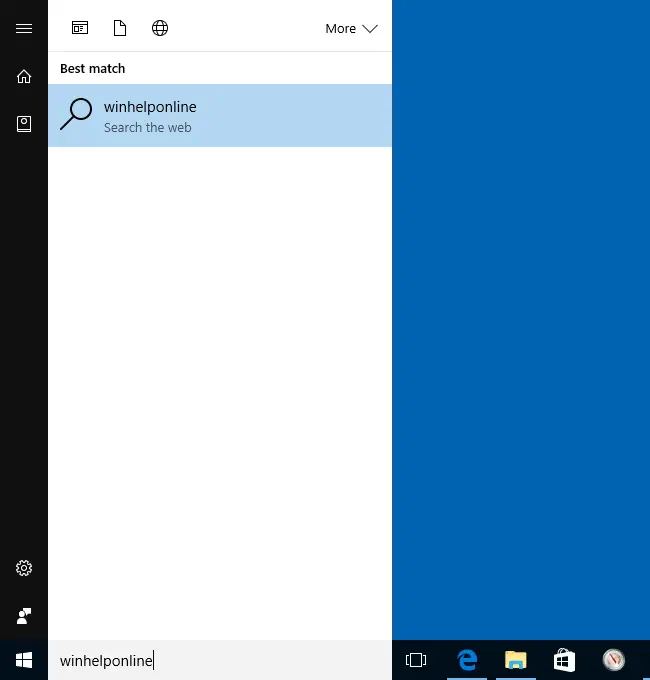
بعد تطبيق إعدادات التسجيل أعلاه ، يظهر مربع نص في الأعلى مع البحث وإرسال الرموز الرسومية.
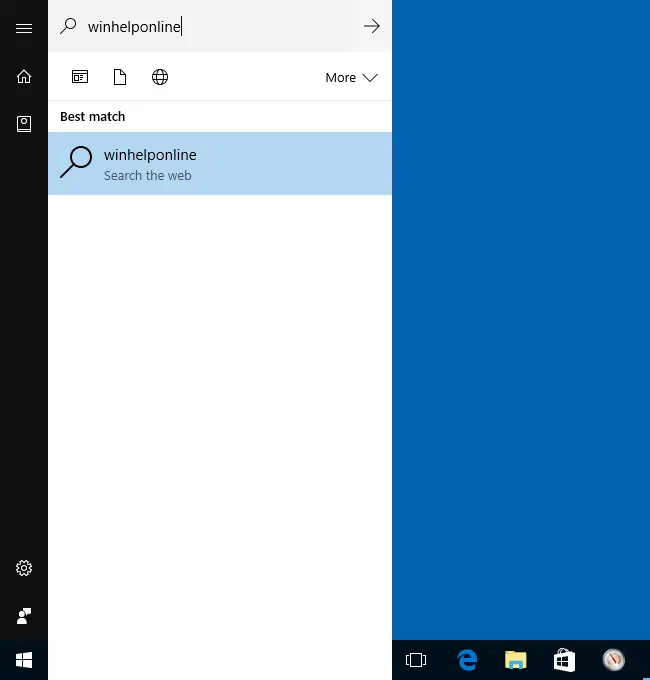
لون حدود مربع البحث وعرضه
يمكنك تغيير لون مربع البحث (بقيمة ARGB السداسية) وعرض الحدود في هذه المفاتيح ، عن طريق تعيين "القيمة" على 1:
HKEY_CURRENT_USER \ Software \ Microsoft \ Windows \ CurrentVersion \ Search \ Flighting \ 0 \ SearchBoxBorderColor. HKEY_CURRENT_USER \ Software \ Microsoft \ Windows \ CurrentVersion \ Search \ Flighting \ 0 \ SearchBoxBorderThickness. HKEY_CURRENT_USER \ Software \ Microsoft \ Windows \ CurrentVersion \ Search \ Flighting \ 1 \ SearchBoxBorderColor. HKEY_CURRENT_USER \ البرامج \ Microsoft \ Windows \ CurrentVersion \ Search \ Flighting \ 1 \ SearchBoxBorderThickness
إزالة النص الافتراضي "اسألني أي شيء"
لقد وجدت إعداد تسجيل آخر يزيل النص الافتراضي ("اسألني أي شيء"). في محرر التسجيل ، أنشئ مفتاحًا فرعيًا باسم "SearchBoxText" ضمن مفتاحي التسجيل "Flighting \ 0" و "Flighting \ 1". يتم الآن إنشاء المفاتيح التالية.
HKEY_CURRENT_USER \ Software \ Microsoft \ Windows \ CurrentVersion \ Search \ Flighting \ 0 \ SearchBoxText. HKEY_CURRENT_USER \ البرامج \ Microsoft \ Windows \ CurrentVersion \ Search \ Flighting \ 1 \ SearchBoxText
تحت كل مفتاح ، قم بإنشاء قيمة سلسلة (REG_SZ) تسمى "القيمة".
انقر نقرًا مزدوجًا فوق "القيمة" واضغط على مفتاح المسافة واضغط على ENTER. أو يمكنك كتابة الكلمة أو العبارة الخاصة بك والتي ستكون نصك الافتراضي.
تسجيل الخروج وإعادة تسجيل الدخول. لن يحتوي مربع نص Cortana على أي نص افتراضي.



إظهار Cortana كنافذة عائمة
لإظهار Cortana كنافذة عائمة ، قم بإنشاء قيمة التسجيل التالية (DWORD 32 بت) وقم بتعيين البيانات على 1.
HKEY_CURRENT_USER \ البرمجيات \ مايكروسوفت \ ويندوز \ كرنتفرسون \ بحث
قيمة: البحث الغامض
البيانات: 1

لإظهار ملف ممتلئ نافذة Cortana (وليس فقط شريط البحث) ، قم بإنشاء القيمة التالية (DWORD 32 بت) بالإضافة إلى:
HKEY_CURRENT_USER \ Software \ Microsoft \ Windows \ CurrentVersion \ Search \ Flighting \ Override
قيمة: ImmersiveSearchFull
البيانات: 1
بعد تطبيق تحرير السجل ، انقر فوق ابدأ واكتب عبارة / حرف بحث. هذا يفتح Cortana في وسط الشاشة كنافذة عائمة. بالتناوب ، يمكنك الضغط على يفوز + ج لفتح نافذة Cortana العائمة مباشرة دون فتح قائمة ابدأ.
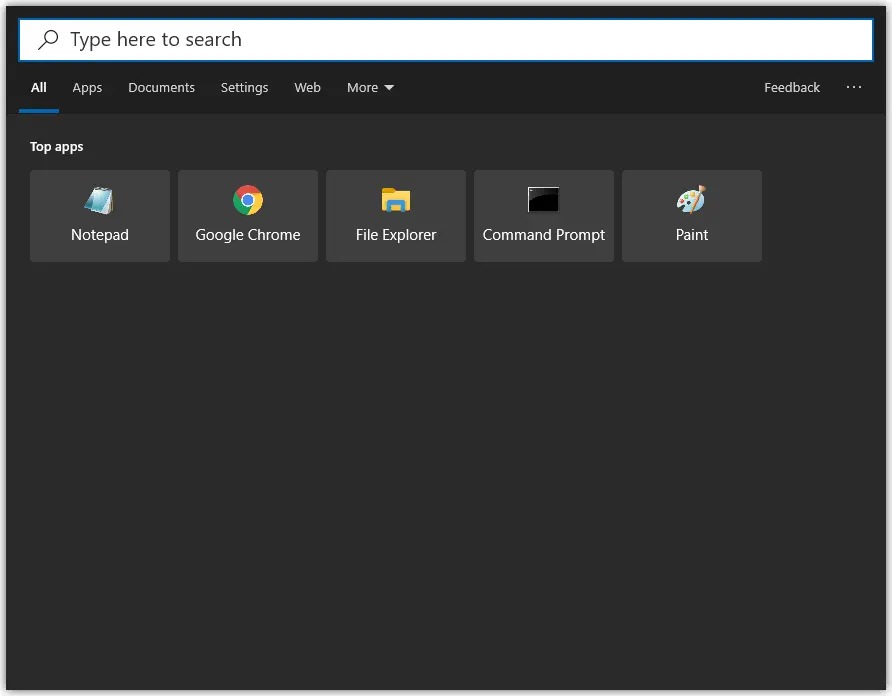
طلب واحد صغير: إذا أعجبك هذا المنشور ، فيرجى مشاركة هذا؟
ستساعد مشاركة واحدة "صغيرة" منك كثيرًا في نمو هذه المدونة. بعض الاقتراحات الرائعة:- يعلق!
- شاركها على مدونتك المفضلة + Facebook ، Reddit
- غردها!